Kuidas parandada mängude rakenduse viga 0xc0000142
Miscellanea / / November 28, 2021
Parandage mängude rakenduse viga 0xc0000142: Windowsi tarkvara ei suuda mänge laadida, andes sageli selle vea "Rakendust ei saanud õigesti käivitada 0xc0000142” Or 0xc0000142 kuvatakse alati, kui proovime avada järgmisi rakendusi ja mänge:
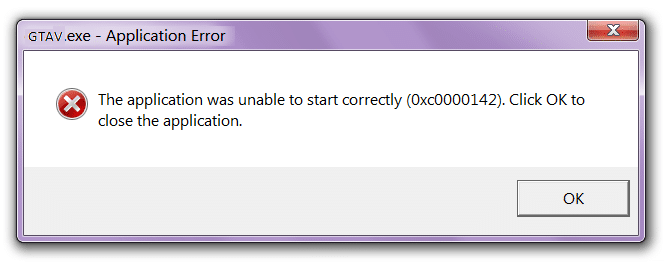
Far Cry 3. Metro eile õhtul. Surev valgus far cry 4. Call of Duty täiustatud sõjapidamine. Gta V. Autodesk AutoCAD. AutoCAD Magavad koerad. Witcher 2. Vaata koeri. Väljavaade. Metallist Gear. Impeeriumi ajastu
PROBLEEM: Probleem on selles DLL-i laadimise viga see tähendab, et rakenduse käivitav DLL on allkirjastamata või digitaalselt enam ei kehti ja parandus, mida me näeme, sisaldab DLL-faile, mis tõenäoliselt võivad selle vea lahendada, nii et vaatame, mis juhtub.
Sisu
- Mängurakenduse tõrke 0xc0000142 parandamine
- 1. meetod: asendage DLL-failid
- 2. meetod: käivitage rakendus ühilduvusrežiimis
- 3. meetod: vea kohta lisateabe hankimine
- Natuke sügavamale…
- Alternatiivne viis on kasutada protsessimonitori
Mängurakenduse tõrke 0xc0000142 parandamine
Veenduge, et luua taastepunkt juhuks kui midagi valesti läheb.
1. meetod: asendage DLL-failid
1. Mine selle juurde link ja laadige failid alla.
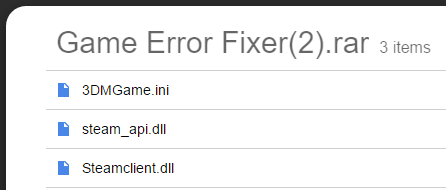
2. Pärast allalaadimist ekstraktige fail välja ja pange need failid mängu kausta.
3. See on kõik, inimesed, teie mäng peaks kohe käima.
Kui see lahendab teie probleemi, ei pea te jätkama, kuid kui te seda ei teinud, jätkake järgmise meetodiga.
2. meetod: käivitage rakendus ühilduvusrežiimis
Käivitage rakendus ühilduvusrežiimis ja käivitage rakendus alati administraatorina.
1. Paremklõps failil (andes mängude rakenduse viga 0xc0000142).
2. Klõpsake Omadused.
3. Klõpsake nuppu Ühilduvuse vahekaart.
4. Klõpsake "Käivitage ühilduvuse tõrkeotsingKui mängud töötavad, salvestage sätted, kui mitte jätkake.
5. Märkige ruut Käivita see programm ühilduvusrežiim jaoks.
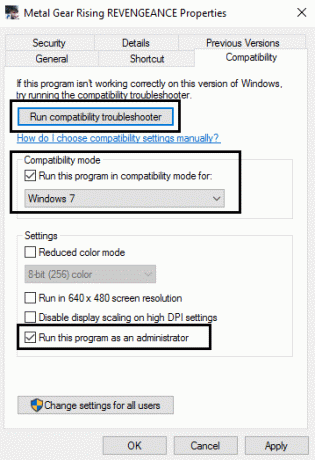
6. Valige operatsioonisüsteem, millele draiver on saadaval.
7.Märkige ruut Käivita see programm kui administraator privileegide taseme all.
8. Klõpsake nuppu Rakenda ja seejärel väljuge.
3. meetod: vea kohta lisateabe hankimine
Ma kasutasin Microsoft Exchange Serveri veakoodi otsimine tööriist selle vea kontrollimiseks (see tööriist teab paljusid standardseid Windowsi tõrkeid). See on väljund:
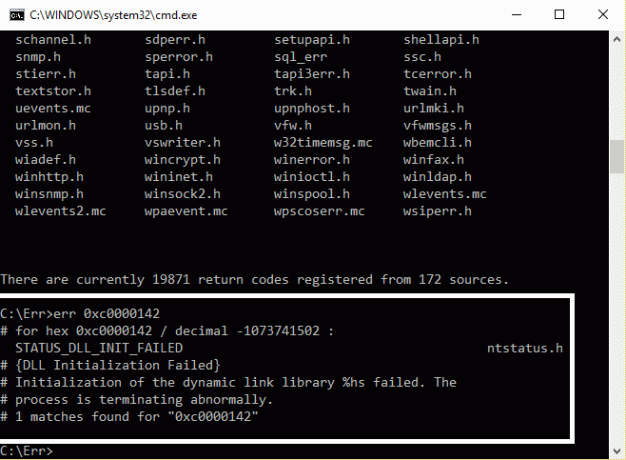
Probleem on selles DLL-i laadimise viga ja nüüd peame leidma, milline DLL selle vea põhjustab, mis ei ole alati nii lihtne – kuigi teade ütleb, millist DLL-i laadimine ebaõnnestus, ei ole see alati see DLL (mõnikord võib see olla puuduv sõltuvus), mis on omakorda suurem probleem.
Kui kasutasite mängu installimiseks Steami, võite paluda tal mängu vahemälu kontrollida. Kui ei, proovige mäng uuesti installida või proovige mõnda parandada Visuaalsed C/C++ käitusajad või.NET Frameworks olete installinud juhuks, kui need on kahjustatud. Värskendage oma graafikakaardi draivereid ja aknaid, mis tõenäoliselt lahendavad probleemi.
Natuke sügavamale…
Üks võimalus puuduvate sõltuvuste kontrollimiseks on kasutada Dependency Walkerit (Sõltuvuskõndija).
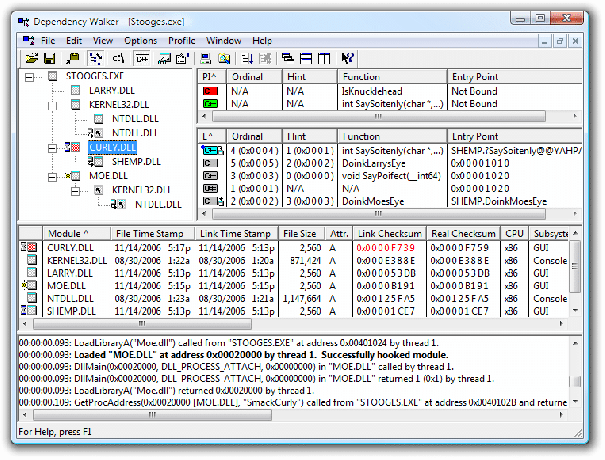
Peate veenduma, et saate Dependency Walkeri uusima versiooni ja protsessori arhitektuuri Dependency Walker peaks olema sama mis mäng (x86 versioon 32-bitise programmi kontrollimiseks ja x64 versioon kontrollimiseks 64-bitine programm). Pidage meeles, et mõnikord võib see anda tulemusi, millest võib olla raske aru saada, kuid mõnikord võib see anda väga kasulikke tulemusi.
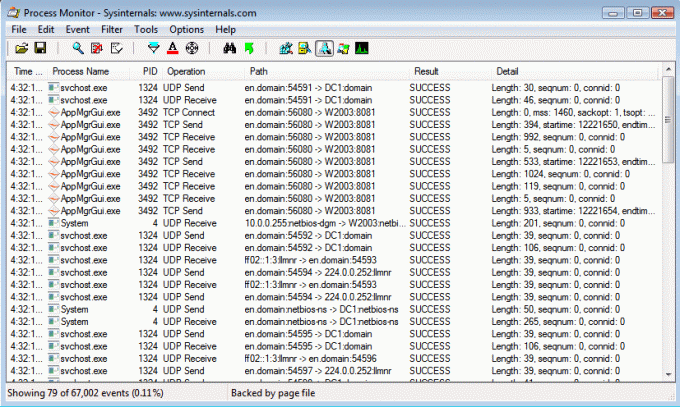
See salvestab teie programmide toimingud, näiteks juurdepääsu DLL-failile. Kasutage seda oma mängude käivitusprotsessi toimingute salvestamiseks, kus see annab mängude rakenduse viga 0xc0000142, seejärel määrake filter, mis hõlmab ainult teie mängutegevusi. Selleks minge jaotisse "Tööriistad"siis"Protsessipuu” ja leidke loendist oma mäng.
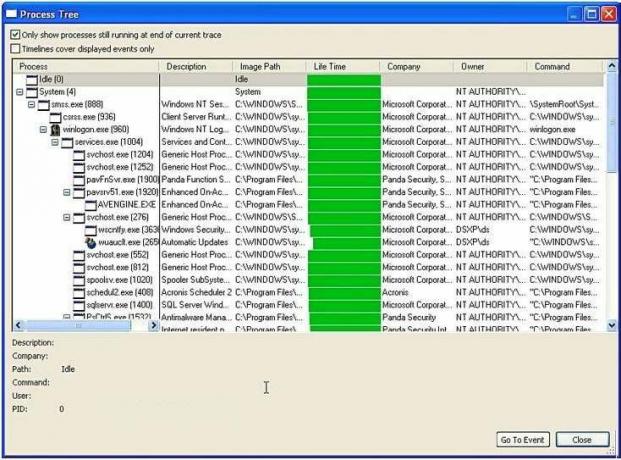
Valige mäng ja klõpsake nuppu `Kaasa alampuu`.
Tõenäoliselt soovite välistada ka kõik sündmused, mis ei faili süsteemisündmusi – selleks on tööriistaribal rida nuppe:
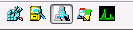
Nüüd peate uurima kõike, mis sisaldab faili `dll' laiendit, mille tulemuseks on NAME NOT FOUND või PATH NOT FOUND. Kui ülaltoodu teie probleemi ei lahendanud, võite proovida seda postitust Kuidas parandada rakenduse viga 0xc0000142.
Sulle võib meeldida ka:
- Kuidas parandada VLC ei toeta UNDF-vormingut
- Arvuti parandamine on vähese mäluga Hoiatus
- COM Surrogate'i parandamine on lakanud töötamast
- Kuidas parandada rakenduse tõrget 0xc000007b
Pärast ülaltoodud meetodite hoolikat järgimist võib teil olla Parandage mängude rakenduse tõrge 0xc0000142 võib olla parandatud, kuid kui teil on endiselt küsimusi, küsige neid kommentaaride jaotises.



